Cómo recuperar el acceso al disco duro, solucionar el error de no poder abrir el disco duro

En este artículo, te guiaremos sobre cómo recuperar el acceso a tu disco duro cuando falla. ¡Sigamos!
Casi nadie en este mundo posee un teléfono inteligente y no tiene una cuenta de Gmail. Gmail es el servicio de correo electrónico más utilizado en el mundo. Su extensa lista de funciones, integración con numerosos sitios web, plataformas y aplicaciones, y servidores eficientes han hecho que Gmail sea extremadamente conveniente para todos y especialmente para los usuarios de Android. Ya sea un estudiante o un profesional en activo, todos dependen en gran medida de los correos electrónicos y Gmail se encarga de ello. Sin embargo, sería realmente lamentable que Gmail dejara de enviar correos electrónicos.
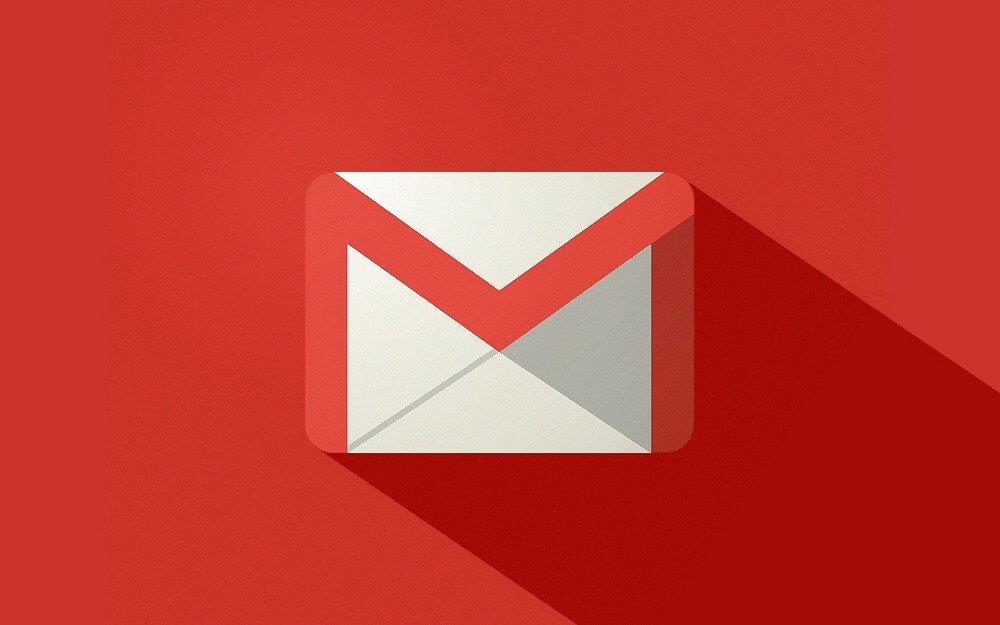
Contenido
Todas las aplicaciones funcionan mal en un momento u otro y Gmail no es una excepción. A pesar de ser muy eficiente y confiable, hay raras ocasiones en las que Gmail no funciona correctamente. Podría deberse a un error o algún otro problema interno con su teléfono inteligente Android. De todos modos, cuando Gmail no cumple con su propósito, es decir, enviar correos electrónicos, entonces es un problema grave y debe resolverse lo antes posible. Si bien a veces el problema es con los servidores de Google y no hay nada que pueda hacer aparte de esperar, otras veces hay una solución simple para resolver el problema. En este artículo, le proporcionaremos algunas soluciones simples que puede intentar para solucionar el problema de que Gmail no envíe correos electrónicos en Android.
A veces, la razón por la que no se envía un correo electrónico es un simple error humano. Es bastante normal cometer un error al ingresar la dirección de correo electrónico de una persona y, como resultado, el correo electrónico no se entrega. La dirección de correo electrónico debe ser perfecta, e incluso una carta extraviada o alterada podría hacer que su correo electrónico se quede atascado en la Bandeja de salida para siempre. Por lo tanto, siempre es recomendable verificar cuidadosamente la dirección de correo electrónico del destinatario antes de concluir que hay un error en la aplicación o en el propio Gmail. Si todo está correcto y aún enfrenta el mismo problema, continúe con la siguiente solución.
Para asegurarse de que el problema está en la aplicación y no en Gmail, debe abrir la aplicación en un navegador web, como Chrome o Firefox. Siga los pasos que se indican a continuación para ver cómo:
1. En primer lugar, abra Google Chrome (puede utilizar cualquier otro navegador si lo desea).

2. Ahora toque el icono de Inicio en la parte superior izquierda de la pantalla.

3. Aquí, haga clic en el icono Aplicaciones .

4. Seleccione Gmail en el menú expandido.

5. Si ya ha iniciado sesión en Chrome con su cuenta de Google, se abrirá directamente la bandeja de entrada de Gmail. De lo contrario, deberá iniciar sesión con su nombre de usuario y contraseña.

6. Después de esto, toque el botón Actualizar en la parte superior izquierda de la pantalla.
7. Si ve que los correos electrónicos se reciben con normalidad, entonces el problema está en la aplicación, o bien, el problema está en Gmail.
Lea también: Reparar las notificaciones de Gmail que no funcionan en Android
A veces, los archivos de caché residuales se corrompen y hacen que la aplicación no funcione correctamente. Cuando experimente el problema de que Gmail no envíe correos electrónicos en Android, siempre puede intentar borrar el caché y los datos de la aplicación . Siga estos pasos para borrar el caché y los archivos de datos de Gmail.
1. Vaya a la Configuración de su teléfono.
2. Toque la opción Aplicaciones .

3. Ahora seleccione la aplicación Gmail de la lista de aplicaciones.
4. Ahora haga clic en la opción Almacenamiento .

5. Ahora verá las opciones para borrar datos y borrar caché . Toque los botones respectivos y dichos archivos se eliminarán.

Lo siguiente que puede hacer es actualizar su aplicación Gmail. Una simple actualización de la aplicación a menudo resuelve el problema, ya que la actualización puede venir con correcciones de errores para resolver el problema.
1. Vaya a Playstore .
2. En la parte superior izquierda, encontrará tres líneas horizontales . Haga clic en ellos.

3. Ahora haga clic en la opción "Mis aplicaciones y juegos" .

4. Busque la aplicación Gmail y verifique si hay actualizaciones pendientes.
5. En caso afirmativo, haga clic en el botón Actualizar .

6. Una vez que la aplicación se actualice, verifique si puede arreglar que Gmail no envíe correos electrónicos en el teléfono Android.
Si el método anterior no funciona o no hay ninguna actualización disponible, siempre puede intentar empezar de nuevo. Si hubiera sido cualquier otra aplicación, habría sido posible desinstalar la aplicación por completo. Sin embargo, Gmail es una aplicación del sistema y no se puede desinstalar. En cambio, sería útil desinstalar las actualizaciones de la aplicación. Si lo hace, dejará atrás una versión antigua de la aplicación, la que se instaló en el momento de la fabricación. Siga los pasos que se indican a continuación para ver cómo:
1. Abra la Configuración en su teléfono.
2. Ahora, seleccione la opción Aplicaciones .
3. Ahora, seleccione Gmail de la lista de aplicaciones. En la parte superior derecha de la pantalla, puede ver tres puntos verticales, haga clic en él.

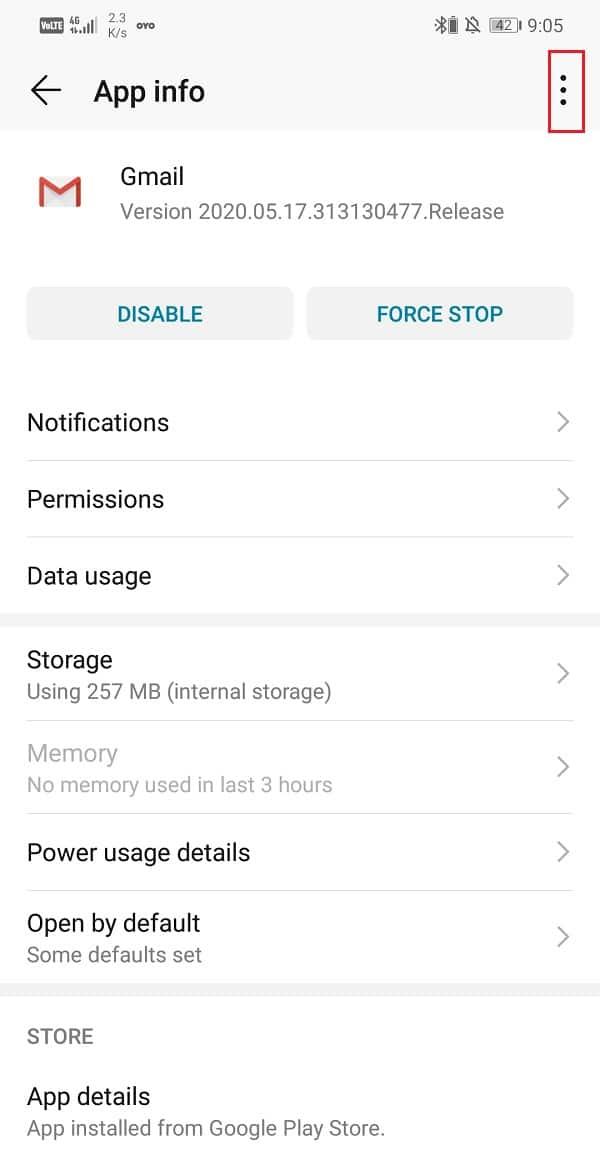
4. Finalmente, toque el botón de desinstalar actualizaciones.
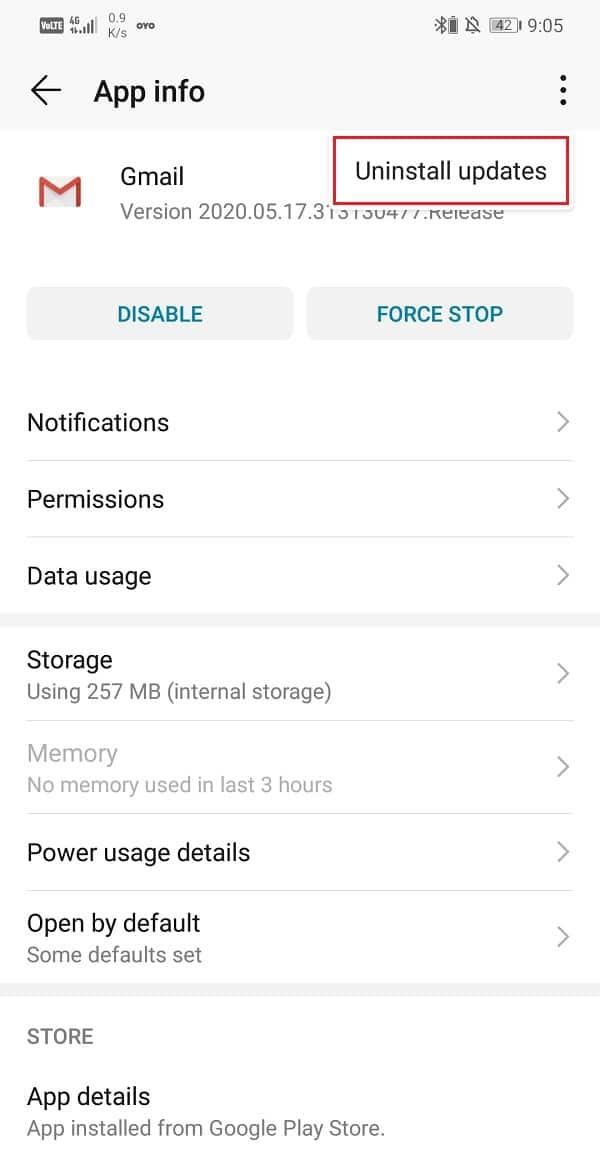
5. Ahora, es posible que deba reiniciar su dispositivo después de esto.
6. Cuando el dispositivo se inicie nuevamente, intente usar Gmail nuevamente.
7. Es posible que se le solicite que actualice la aplicación a su última versión. Hazlo y eso debería resolver el problema.
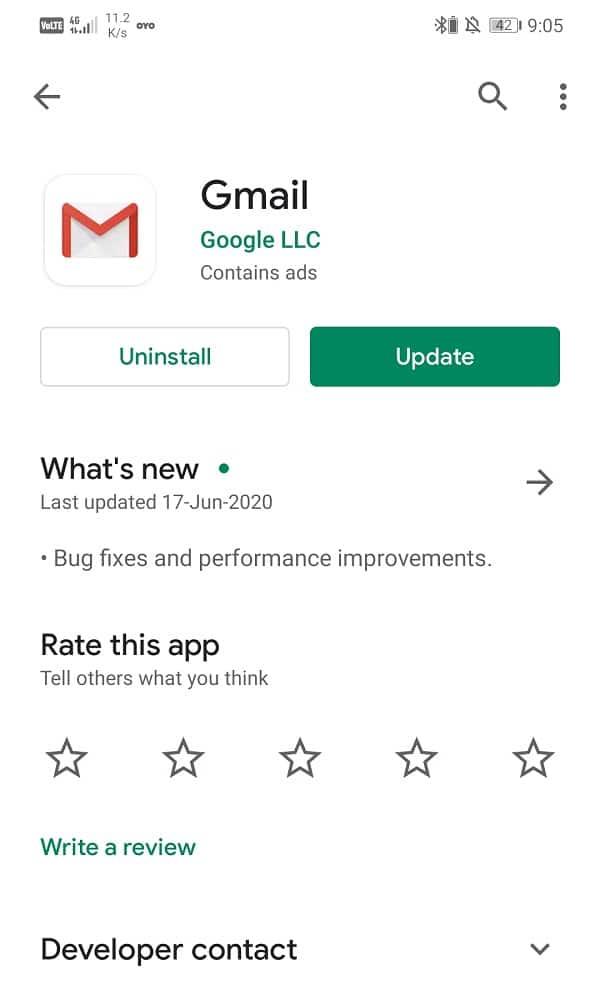
8. Incluso si no recibe ninguna notificación de actualización pendiente, continúe y actualice la aplicación desde Play Store de todos modos.
El siguiente método en la lista de soluciones es que cierre sesión en la cuenta de Gmail en su teléfono y luego inicie sesión nuevamente. Es posible que al hacerlo, ponga las cosas en orden y Gmail comience a funcionar con normalidad.
1. Abra la configuración en su teléfono.
2. Ahora haga clic en Usuarios y cuentas .

3. Ahora seleccione la opción de Google .

4. En la parte inferior de la pantalla, encontrará la opción Eliminar cuenta , haga clic en ella.
5. Esto cerrará la sesión de su cuenta de Gmail. Ahora inicie sesión una vez más después de esto y vea si el problema se ha resuelto o no.
Recomendado:
Esperamos que esta información haya sido útil y que haya podido corregir que Gmail no envíe correos electrónicos en Android . Si el problema persiste, es posible que los servidores de Google estén inactivos. Lo único que puede hacer en este caso es esperar a que resuelvan el problema. Mientras tanto, puede enviar una queja al Soporte de Google para notificarles sobre un posible error en la versión actual de la aplicación.
En este artículo, te guiaremos sobre cómo recuperar el acceso a tu disco duro cuando falla. ¡Sigamos!
A primera vista, los AirPods parecen iguales a cualquier otro auricular inalámbrico. Pero todo cambió cuando se descubrieron algunas características poco conocidas.
Apple ha presentado iOS 26, una importante actualización con un nuevo diseño de vidrio esmerilado, experiencias más inteligentes y mejoras en aplicaciones conocidas.
Los estudiantes necesitan un tipo específico de portátil para sus estudios. No solo debe ser lo suficientemente potente como para desempeñarse bien en su especialidad, sino también lo suficientemente compacto y ligero como para llevarlo consigo todo el día.
Agregar una impresora a Windows 10 es sencillo, aunque el proceso para dispositivos con cable será diferente al de los dispositivos inalámbricos.
Como sabes, la RAM es un componente de hardware muy importante en una computadora, ya que actúa como memoria para procesar datos y es el factor que determina la velocidad de una laptop o PC. En el siguiente artículo, WebTech360 te presentará algunas maneras de detectar errores de RAM mediante software en Windows.
Los televisores inteligentes realmente han conquistado el mundo. Con tantas funciones excelentes y conectividad a Internet, la tecnología ha cambiado la forma en que vemos televisión.
Los refrigeradores son electrodomésticos familiares en los hogares. Los refrigeradores suelen tener 2 compartimentos, el compartimento frío es espacioso y tiene una luz que se enciende automáticamente cada vez que el usuario lo abre, mientras que el compartimento congelador es estrecho y no tiene luz.
Las redes Wi-Fi se ven afectadas por muchos factores más allá de los enrutadores, el ancho de banda y las interferencias, pero existen algunas formas inteligentes de mejorar su red.
Si quieres volver a iOS 16 estable en tu teléfono, aquí tienes la guía básica para desinstalar iOS 17 y pasar de iOS 17 a 16.
El yogur es un alimento maravilloso. ¿Es bueno comer yogur todos los días? Si comes yogur todos los días, ¿cómo cambiará tu cuerpo? ¡Descubrámoslo juntos!
Este artículo analiza los tipos de arroz más nutritivos y cómo maximizar los beneficios para la salud del arroz que elija.
Establecer un horario de sueño y una rutina para la hora de acostarse, cambiar el despertador y ajustar la dieta son algunas de las medidas que pueden ayudarle a dormir mejor y despertarse a tiempo por la mañana.
¡Alquiler por favor! Landlord Sim es un juego de simulación para dispositivos móviles iOS y Android. Jugarás como propietario de un complejo de apartamentos y comenzarás a alquilar un apartamento con el objetivo de mejorar el interior de tus apartamentos y prepararlos para los inquilinos.
Obtén el código del juego Bathroom Tower Defense de Roblox y canjéalo por emocionantes recompensas. Te ayudarán a mejorar o desbloquear torres con mayor daño.













